如何使用Excel进行人力资源管理
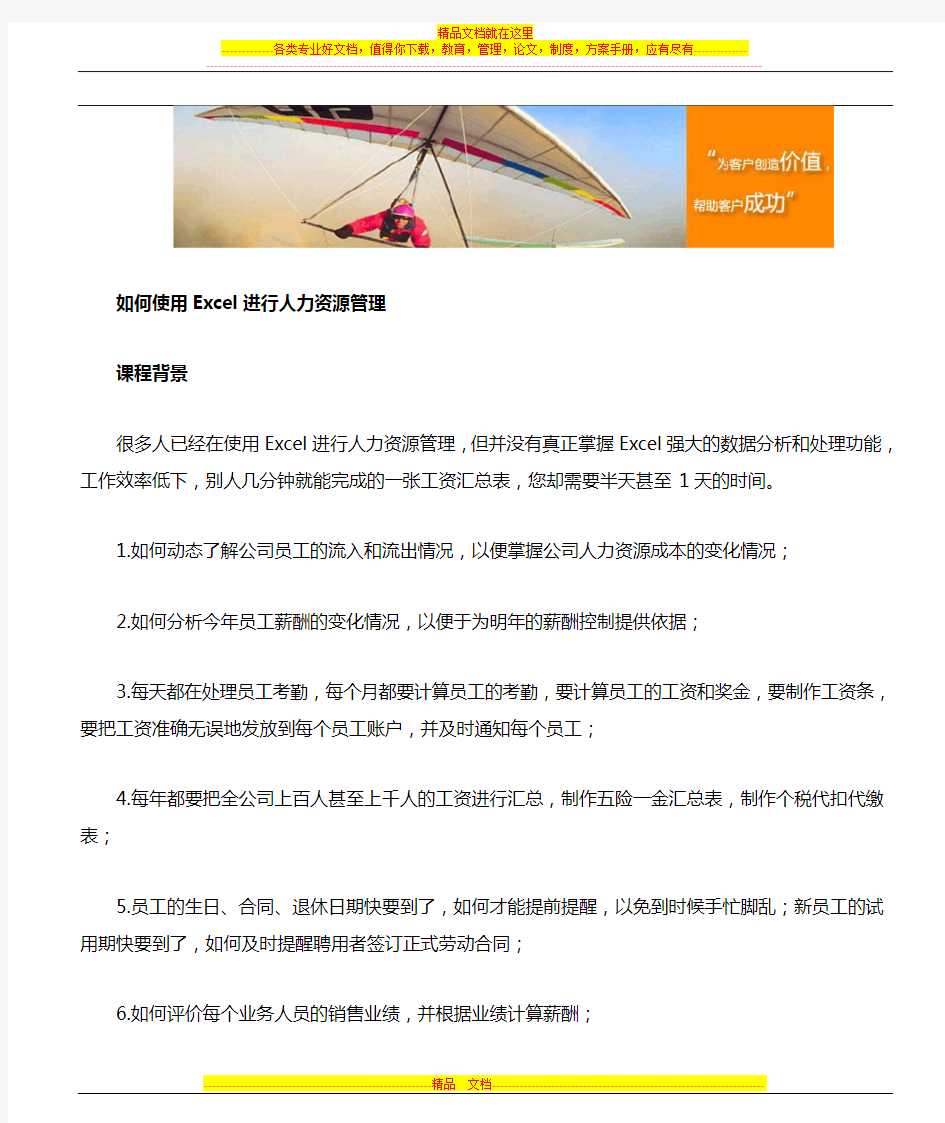

如何使用Excel进行人力资源管理
课程背景
很多人已经在使用Excel进行人力资源管理,但并没有真正掌握Excel强大的数据分析和处理功能,工作效率低下,别人几分钟就能完成的一张工资汇总表,您却需要半天甚至1天的时间。
1.如何动态了解公司员工的流入和流出情况,以便掌握公司人力资源成本的变化情况;
2.如何分析今年员工薪酬的变化情况,以便于为明年的薪酬控制提供依据;
3.每天都在处理员工考勤,每个月都要计算员工的考勤,要计算员工的工资和奖金,要制作工资条,要把工资准确无误地发放到每个员工账户,并及时通知每个员工;
4.每年都要把全公司上百人甚至上千人的工资进行汇总,制作五险一金汇总表,制作个税代扣代缴表;
5.员工的生日、合同、退休日期快要到了,如何才能提前提醒,以免到时候手忙脚乱;新员工的试用期快要到了,如何及时提醒聘用者签订正式劳动合同;
6.如何评价每个业务人员的销售业绩,并根据业绩计算薪酬;
诸如此类的问题,等等,对任何一位人力资源管理者而言,是复杂而繁琐的,您想必一定很累、很烦了吧!您想要提高人力资源管理效率吗?想要对人力资源进行科学的管理,而不是仅仅拍脑袋想问题吗?
培训目标:
掌握使用Excel的数据管理、处理和分析功能,包括常用函数、数据处理分析方法、数据透视表、图表的使用方法和技巧,提升Excel实际使用水平和能力,快速提高工作效率。
掌握规范整理Excel表格的实用方法和相关技巧。
掌握设计科学规范的Excel管理台账表单的理念、方法和技巧,诸如表单结构设计、数据有效性、使用条件格式、有关函数及其应用、工作表数据区域的操作权限、模板制作等。
通过大量的实际案例分析,使人力资源管理人员进一步加深对企业人力资源管理过程中数据处理的理解,从而能够熟练使用Excel实现科学的人力资源管理。
培训特点及收益:
注重Excel在人力资源管理中的实际应用,培训内容紧密结合实际案例。
兼顾Excel使用方法技巧介绍和应用思路启发,注重点面结合。
注重强调动手实践,使每个学员有充分的动手机会,及时解决学习中的问题。
讲课认真、细致,辅导实验积极、耐心,使每个学员都能够掌握所讲的内容。
完善的课后服务,随时与老师联系,及时帮助企业学员解决实际工作中遇到的问题和难题。
课程对象:
人事经理、行政人员、及各级主管人员等需要经常使用Excel各部门管理层面的人员、快速制作各种统计分析报告的各类Excel使用者,具有基本的Excel使用经验。
课程大纲
第一部分 Excel基础之一:如何快速把现有的不规范表格整理为规范表单
不科学的表单是问题的制造者
整理表格的一些常用的技能和技巧
取消合并单元格并填充(实用的技巧)
将不规范的表格整理为标准表单(利用函数、VBA等)
将从数据库导入的数据进行分列(使用工具、函数)
将非法的日期转换为标准日期(使用函数、查找/替换)
删除数据区域内的所有空行
删除数据区域内的所有小计行
将文本型数字转化为纯数字
删除数字中的特殊字符
将空白单元格填充为零
快速核对数据:圈释并修改无效数据
编辑加工表格的其他方法和技巧
复制可见单元格数据
对单元格区域数据进行批量修改
将行列数据进行对调
将两个单元格区域数据互换位置
第二部分 Excel基础之二:设计清晰、美观、实用的管理表单,让别人按照您的要求和格式填写规范数据,不再为收集的表格不符合您的要求而犯愁
科学规范的Excel管理表单,是实现人力资源管理高效化的基础
怎样设计科学规范的Excel管理表单
设计规范的Excel人力资源管理表单的常用函数(统计、查找引用、求和、日期、文本等函数)λ
利用有效性控制数据的输入(比如:只允许输入规定范围的日期数据,只允许输入规定的序列数据,只允许输入某个区间的数字,不允许输入重复的数据,不允许空行输入数据,只有在A列单元格输入数据后才能在其他列单元格输入数据等等)
利用函数自动输入对应的数据(查找函数的灵活运用
利用条件格式让管理表单更加清晰、美观和实用
保护工作表的重要数据和公式
保护重要的工作表、禁止删除、复制和移动工作表
设置工作表的多用户编辑区域和使用权限,创建共享工作簿,每个部门只能在自己的区域输入编辑自己的数据λ
制作模板,分发给相关部门人员,让他们按照要求填列表单
案例演示:使用简单的宏和VBA,实现数据的自动汇总、归类和打印
第三部分 Excel基础之三:快速制作需要的各种汇总、统计、分析报表——数据透视表工具的灵活应用创建数据透视表的准备工作:规范数据
创建数据透视表的基本方法(普通方法、导入数据方法和数据库查询方法)
设置数据透视表的格式和选项,得到漂亮的汇总报表λ
设置显示方式和进行分组,迅速得到各种统计分析报表(年报表、季报表、月报表,各个销售部门的业绩比较分析表等)λ
快速制作环比分析报表和同比分析报表,快速比较某年各个月的环比增长情况和某几年个月的同比增长情况λ
快速汇总多个工作表的数据(普通方法、导入数据方法、SQL连接查询方法)
快速汇总多个工作簿的数据(普通方法、导入数据方法、SQL连接查询方法)
以企业的数据库数据制作数据透视表λ
与PPT的结合:在演示PPT时创建并使用动态的数据透视图,更加灵活展示信息
第四部分人力资源管理应用之一:员工基本信息统计报表制作及分析
员工档案管理:身份证号码的信息提炼λ
员工档案管理:制作并打印员工档案λ
公司人力资源现状的多维度分析(编制人员分布、年龄构成、工龄构成、学历构成、性别构成等报表,并绘制相应的图表)
公司员工的人性化管理(生日、试用期、合同、退休等提前提醒)
管理系统介绍:开发自己的人力资源管理系统λ
第五部分人力资源管理应用之二:高效实现薪酬的核算及汇总
薪酬项目的计算模型,诸如计算个税的几种实用方法和模型、根据税后工资反算税前工资、快速汇总计算加班费等λ
税前年终奖及其个税计算的几种实用方法和模型λ
快速制作并打印工资条:传统的工资条和信封类的工资条
全年工资的汇总与分析,快速编制个税汇总表、社会保险报表、住房公积金报表等,分析全年工资变化情况以及分布,为下年工资预算提供基础λ
快速编制每个员工的全年工资明细表,并放到公司网站上,便于每个员工查询
系统介绍之一:如何实现员工的工资条群发?
系统介绍之二:开发自己的工资管理系统
第六部分人力资源管理应用之三:便捷、清晰的绩效考核表的设计及统计
设计考勤表(完整月份考勤表和跨月考勤表)
出勤统计(计算加班时间和加班费、计算请假天数和应扣工资、分析出勤状况)
快速汇总各个部门的考勤表λ
业务人员考核(业务人员销售业绩评价、底薪佣金制下的薪酬计算及薪酬表)
讲师介绍:韩小良
男,资深Excel培训讲师,对Excel及Excel VBA在企业管理中的应用造诣较深,精通Excel及VBA在管理中高级应用培训,尤其是Excel及VBA在企业财务、会计、销售、人力资源、金融财务等管理中的应用。已经出版了20余部关于Excel应用方面的著作。
韩老师曾在原国家经贸委大型办、中钢集团、宝钢集团、北京科技大学等任职,具有丰富的管理经验和极强的Excel应用开发能力。主持并完成了经贸委大型装备国产化信息管理系统、某大型企业ERP系统、某公司的人力资源管理系统、财务管理系统、固定资产管理系统、进销存管理系统、客户管理系统、成本费用分析系统等等。
主要受训客户:中国银行总部、Google(中国)总部、百度总部、宝钢、索尼爱立信、中钢集团、中储股份、首钢、北京国华能源投资、浙江中烟(大红鹰)、鞍钢、苏州华星会计师事务所、太重、包钢、石钢、法国Saint-Gobain、江苏博润、德源药业、中联理货、康缘药业、中国外运、力达实业、新苏港投资、远东国际船舶、帝豪实业、住电装、豪森药业、美国Halliburton、索恩照明、瑞士Sefar、瑞典HALDEX、西铁城、金牛能源、日本矿产、日矿金属、中国救援信息中心、贝农生化、苏州胶囊、生益科技、挪度医疗、上海海斯特叉车、德国GIF研发中心、江苏交通科学研究院、丹麦Vestas风力技术、等等。
【人力资源】人事必备:用EXCEL表轻松建立人事数据库资料
轻松运用EXCEL建立人事信息库 接下来请您不要急着录入人员信息,我们要对一些信息项进行函数设置,以便系统可以自动生成相关信息,这会使我们的工作产生事半功倍的效果。 1、性别、出生月日、年龄的自动填充功能设置 我们先对“性别”“出生年月”“年龄”进行函数设置。当我们输入某人身份证号码时,系统便会自动生成“性别”,“出生年月”及“年龄”,这样就减少了我们录入的工作量。请分别选择性别、出生月日、年龄信息项单元格输入下列公式: (1)性别: =IF(MOD(IF(LEN(E3)=15,MID(E3,15,1),MID(E3,17,1)),2)=1,"男","女") 含义:“LEN(E3)=15”表示看E3中是否有15个字符; “MID(E3,15,1)”表示在E3中从第15位开始提取1位字符; “MOD(MID(),2)=1”表示提取的字符除以2余数为1; “IF(LEN(E3)=15,MID(E3,15,1),MID(E3,17,1)”表示看E3中是否够15个字符,如果够就从第15个字符开始取1个字符,如果不够15个字符就从第17个字符开始取1个字符。我们的身份证号码一般是15位或18位。 “IF(MOD(IF(LEN(E3)=15,MID(E3,15,1),MID(E3,17,1)),2)=1,"男","女"”表示所取字符除以2如果余数为1显示男,否则显示女。 (2)出生年月: =DATE(MID(E3,7,4),MID(E3,11,2),MID(E3,13,2)) 含义:DATE(YEAR,MONTH,DAY); “MID(E3,7,4)”表示在E3中从第7个字符开始连续取4个字符表示年,用类似的表示方法一个人的出生年月日便可以通过函数设置表示出来,如果为了看起来方便,我们可以将单元格格式设置成年、月、日的日期格式,这样显示的结果会非常容易理解。 (3)年龄: =DATEDIF(G3,TODAY(),"Y") 含义:“DATEDIF(date1,date2,“Y”)”表示两个日期的差值; “TODAY()”表示系统自带的日期即显示当日日期; “DATEDIF(G3,TODAY(),"Y")”表示今天的日期与G3所表示的出生月日之间的年份差值,这样一个人的年龄就会容易的显示出来了。 2、劳动合同期限的自动生成和提前30天定期提醒功能设置 劳动合同管理也是人事管理中不可缺少的一部分,特别是劳动合同到期续签问题更是不可忽视。如果由于我们的人为原因造成了劳动合同漏签、延期签订等问题可能会给公司以及员工个人带来一定的损失。从一个人入职签订试用期合同开始,再到签订正式劳动合同以及后来的续签劳动合同,一系列的日期如何能够让系统自动生成,并且形成系统提前30天自动提醒我们的功能呢?这需要对一些信息项进行函数设置。如图(二)所示:
【人力资源】excel实用技巧建立人力资源系统精编版
用Excel建立一套小型人事数据管理系统 前言: 在现实生活中,很多小型企业并没有给人事部门配备专门的人事管理软件。实际上,一套专门的人事管理软件费用昂贵,而且不一定适合企业的实际需求。 自己动手,用Excel来建立适于本企业具体需求的人事管理系统是一个不错的选择。Excel的功能强大,而操作又很方便,每月准确无误的统计企业员工增减变化情况,年底分析大量的人事数据等等复杂的工作都能通过Excel轻松完成。现在我们给读者朋友们提供这样一个实例——通过Excel来建立一套小型人事数据管理系统。 正文: 首先我们打开一个新的Excel表建立一个人事信息库框架,信息项目的设置您可根据本单位实际情况而定。如图(一)所示: 图一打开一个新的Excel表建立一个人事信息库框架
接下来请您不要急着录入人员信息,我们要对一些信息项进行函数设置,以便系统可以自动生成相关信息,这会使我们的工作产生事半功倍的效果。 1、性别、出生月日、年龄的自动填充功能设置 我们先对“性别”“出生年月”“年龄”进行函数设置。当我们输入某人身份证号码时,系统便会自动生成“性别”,“出生年月”及“年龄”,这样就减少了我们录入的工作量。请分别选择性别、出生月日、年龄信息项单元格输入下列公式: (1)性别: =IF(MOD(IF(LEN(E3)=15,MID(E3,15,1),MID(E3,17,1)),2)=1,"男","女") 含义:“LEN(E3)=15”表示看E3中是否有15个字符; “MID(E3,15,1)”表示在E3中从第15位开始提取1位字符; “MOD(MID(),2)=1”表示提取的字符除以2余数为1; “IF(LEN(E3)=15,MID(E3,15,1),MID(E3,17,1)”表示看E3中是否够15个字符,如果够就从第15个字符开始取1个字符,如果不够15个字符就从第17个字符开始取1个字符。我们的身份证号码一般是15位或18位。 “IF(MOD(IF(LEN(E3)=15,MID(E3,15,1),MID(E3,17,1)),2)=1,"男","女"”表示所取字符除以2如果余数为1显示男,否则显示女。 (2)出生年月: =DATE(MID(E3,7,4),MID(E3,11,2),MID(E3,13,2)) 含义:DATE(YEAR,MONTH,DAY); “MID(E3,7,4)”表示在E3中从第7个字符开始连续取4个字符表示年,用类似的表示方法一个人的出生年月日便可以通过函数设置表示出来,如果为了看起来方便,我们可以将单元格格式设置成年、月、日的日期格式,这样显示的结果会非常容易理解。 (3)年龄: =DATEDIF(G3,TODAY(),"Y") 含义:“DATEDIF(date1,date2,“Y”)”表示两个日期的差值; “TODAY()”表示系统自带的日期即显示当日日期; “DATEDIF(G3,TODAY(),"Y")”表示今天的日期与G3所表示的出生月日之间的年份差
人力资源常用EXCEL函数汇总
1、利用身份证号码提取员工性别信息 我国新一代的18 位身份证号码有一个很明显的特征,身份证号的倒数第2 位是奇数,为男性,否则是女性。根据这一特征,利用MID 和TRUNC两个函数判断员工的性别,而不必逐个输入,这样既避免了输入的烦琐工作,又保证了数据的正确性 操作步骤: 在单元格区域E3:E19 中输入员工的身份证号码。 MID 返回文本字符串中从指定位置开始指定数目的字符,该数目由用户指定。格式:MID(text,start_num,num_chars)。参数:text(文本)代表要提取字符的文本字符串;start_num(开始数值)代表文本中要提取字符的位置,文本中第1 个字符的start_num 为1,以此类推;num_chars(字符个数)指定MID 从文本中返回字符的个数。
函数TRUNC 的功能是将数字的小数部分截去,返回整数。格式:TRUNC(number,num_digits)。参数:number(数值)需要截尾取整的数字。num_digits(阿拉伯数字)用于指定取整精度的数字,num_digits 的默认值为0。 2、利用身份证号码提取员工出生日期信息 利用身份证号码来提取员工的出生日期,既准确又节省时间。具体操作步骤如图 函数TEXT 功能是将数值转换为指定数字格式表示的文本。格式:
TEXT(value,format_text)。参数:value(数值)指数值、计算结果为数字值的公式,或对包含数字值的单元格的引用;format_text(文本格式)为【单元格格式】对话框中【数字】选项卡上【分类】文本框中的文本形式 的数字格式。函数LEN 功能是返回文本字符串中的字符数。格式:LEN(text)。参数:text 表示要查找的文本,空格将作为字符进行计数。 3、计算员工年龄 企业中的职务变动和员工的年龄有密切的关系,员工年龄随着日期变化而变动,借助于函数YEAR 和TODAY 可以轻松输入。 选择单元格区域F3:F19,单击【开始】选项卡,在【数字】组中单击按钮。 在弹出的【设置单元格格式】对话框中单击【数字】标签,在【分类】
excel在人事管理方面的运用
EXCEL在人事管理方面运用 首先打开excel工作表,录入人员信息,具体项目依各自情况而定.如下图: 接下来请您不要急着录入人员信息,我们要对一些信息项进行函数设置,以便系统可以自动生成相关信息,这会使我们工作产生事半功倍效果。 1、性别、出生月日、年龄自动填充功能设置 我们先对“性别”“出生年月”“年龄”进行函数设置。当我们输入某人身份证号码时,系统便会自动生成“性别”,“出生年月”及“年龄”,这样就减少了我们录入工作量。请分别选择性别、出生月日、年龄信息项单元格输入下列公式: (1)性别: =IF(MOD(IF(LEN(E3)=15,MID(E3,15,1),MID(E3,17,1)),2)=1,"男","女") 含义:“LEN(E3)=15”表示看E3中是否有15个字符; “MID(E3,15,1)”表示在E3中从第15位开始提取1位字符; “MOD(MID(),2)=1”表示提取字符除以2余数为1; “IF(LEN(E3)=15,MID(E3,15,1),MID(E3,17,1)”表示看E3中是否够15个字符,如果够就从第15个字符开始取1个字符,如果不够15个字符就从第17个字符开始取1个字符。我们身份证号码一般是15位或18位。 “IF(MOD(IF(LEN(E3)=15,MID(E3,15,1),MID(E3,17,1)),2)=1,"男","女"”表示所取字符除以2如果余数为1显示男,否则显示女。
(2)出生年月: =DATE(MID(E3,7,4),MID(E3,11,2),MID(E3,13,2)) 含义:DATE(YEAR,MONTH,DAY); “MID(E3,7,4)”表示在E3中从第7个字符开始连续取4个字符表示年,用类似表示方法一个人出生年月日便可以通过函数设置表示出来,如果为了看起来方便,我们可以将单元格格式设置成年、月、日日期格式,这样显示结果会非常容易理解。 (3)年龄: =DATEDIF(G3,TODAY(),"Y") 含义:“DATEDIF(date1,date2,“Y”)”表示两个日期差值; “TODAY()”表示系统自带日期即显示当日日期; “DATEDIF(G3,TODAY(),"Y")”表示今天日期与G3所表示出生月日之间年份差值,这样一个人年龄就会容易显示出来了。 2、劳动合同期限自动生成和提前30天定期提醒功能设置 劳动合同管理也是人事管理中不可缺少一部分,特别是劳动合同到期续签问题更是不可忽视。如果由于我们人为原因造成了劳动合同漏签、延期签订等问题可能会给公司以及员工个人带来一定损失。从一个人入职签订试用期合同开始,再到签订正式劳动合同以及后来续签劳动合同,一系列日期如何能够让系统自动生成,并且形成系统提前30天自动提醒我们功能呢?这需要对一些信息项进行函数设置。如图(二)所示:
EXCEL在人力资源管理中的应用(案例与技巧)
Excel 案例01 第1部分 Excel基础概念 1.名称 名称可以代表一个单元格或者一个单元格区域,或者是常量,公式。 名称的定义:选中需要命名的单元格或区域,在界面左上角名称框中输入名称后回车; 名称的删除:插入-名称-定义,选中需要删除的名称点击删除按钮,点确定。 名称的引用:需要引用某单元格时输入该单元格的名称:=名称 第1步:选中需要命名的某个单元格或单元格区域。 第2步:在左上角名称框输入命名后回车。 删除已有命名:选择“插入”-“名称”-“定义”;选中需要删除的名称,点击“删除”按钮。 名称命名的优点: 1)避免绝对引用的错误 2)对公式进行文字化表述,让公式更加容易理解 3)可以在整个工作簿用,引用方便 2.常用引用函数 row: 返回指定单元格的行号 column: 返回指定单元格的列标 match: 返回查找值在查找围中的序号 =match(查找值,查找围,0) 其第三个参数为0,表示查找精确值 address: 返回单元格名称,其参数为行号列标或计算行号列标的表达式 =address(行号,列标) =address(1,1) 此公式返回A1 indirect: 返回单元格的值.其参数为单元格名称 =indirect(“A1”),假设A1=10,则indirect返回10 index: 在某区域查找某个位置的值 =index(查找区域,查找值所在的行号,查找值所在的列号) offset:指定基点,指定位移量,得到单元格引用 单个单元格引用:=offset(基点单元格,向下移动的行,向右移动的列) 区域的引用:=offset(基点单元格,向下移动的行,向右移动的列,区域 包括的行数,区域包括的列数) 向上和向左移动时,位移量为负值。 =offset(A1,1,1) 将得到B2单元格的值 3.动态引用 动态引用是通过引用函数实现对于单元格或区域的相对引用。它和相对引用的效果很相似,但比简单的相
如何使用Excel进行人力资源管理
如何使用Excel进行人力资源管理 课程背景 很多人已经在使用Excel进行人力资源管理,但并没有真正掌握Excel强大的数据分析和处理功能,工作效率低下,别人几分钟就能完成的一张工资汇总表,您却需要半天甚至1天的时间。 1.如何动态了解公司员工的流入和流出情况,以便掌握公司人力资源成本的变化情况; 2.如何分析今年员工薪酬的变化情况,以便于为明年的薪酬控制提供依据; 3.每天都在处理员工考勤,每个月都要计算员工的考勤,要计算员工的工资和奖金,要制作工资条,要把工资准确无误地发放到每个员工账户,并及时通知每个员工; 4.每年都要把全公司上百人甚至上千人的工资进行汇总,制作五险一金汇总表,制作个税代扣代缴表; 5.员工的生日、合同、退休日期快要到了,如何才能提前提醒,以免到时候手忙脚乱;新员工的试用期快要到了,如何及时提醒聘用者签订正式劳动合同; 6.如何评价每个业务人员的销售业绩,并根据业绩计算薪酬; 诸如此类的问题,等等,对任何一位人力资源管理者而言,是复杂而繁琐的,您想必一定很累、很烦了吧!您想要提高人力资源管理效率吗?想要对人力资源进行科学的管理,而不是仅仅拍脑袋想问题吗? 培训目标: 掌握使用Excel的数据管理、处理和分析功能,包括常用函数、数据处理分析方法、数据透视表、图表的使用方法和技巧,提升Excel实际使用水平和能力,快速提高工作效率。 掌握规范整理Excel表格的实用方法和相关技巧。 掌握设计科学规范的Excel管理台账表单的理念、方法和技巧,诸如表单结构设计、数据有效性、使用条件格式、有关函数及其应用、工作表数据区域的操作权限、模板制作等。 通过大量的实际案例分析,使人力资源管理人员进一步加深对企业人力资源管理过程中数据处理的理解,从而能够熟练使用Excel实现科学的人力资源管理。 培训特点及收益: 注重Excel在人力资源管理中的实际应用,培训内容紧密结合实际案例。 兼顾Excel使用方法技巧介绍和应用思路启发,注重点面结合。 注重强调动手实践,使每个学员有充分的动手机会,及时解决学习中的问题。 讲课认真、细致,辅导实验积极、耐心,使每个学员都能够掌握所讲的内容。 完善的课后服务,随时与老师联系,及时帮助企业学员解决实际工作中遇到的问题和难题。 课程对象: 人事经理、行政人员、及各级主管人员等需要经常使用Excel各部门管理层面的人员、快速制作各种统计分析报告的各类Excel使用者,具有基本的Excel使用经验。
EXCEL在人力资源管理中的应用
上海蓝草企业管理咨询有限公司 EXCEL 在人力资源管理中的应用 【课程背景】 很多企业事业单位都在使用EXCEL进行人力资源管理,但是很多人并没有掌握EXCEL强大的数据分析和处理功能,很多技巧性的功能却要使用笨笨的方法,以致于工作效率低下,加班加点儿工作,别人几分钟就能完成的一张工资表汇总,您却需要半天或者1天的时间,你有同感吗?通过本课程您可以学习到很多操作技巧:一键快速求和;一键移动多行或者多列数据,快速查询到所需要的数据并可以查看到明细,而且一次可以生成多张工作表…… 【课程特点】 中央电视台特邀Office高级讲师带你快速快捷高效的学习EXCEL技巧; 20多年工作经验的讲师为您现场答疑解惑; 教练式教学:边讲边练习; 实例讲解:实用的案例; 必须自己记录课堂上讲解知识点; 最好是Office2010以上的EXCEL版本…… 【课程收益】 本课程帮您树立一种正确高效使用EXCEL的基本理念和思路;为您提供一套实用高效地EXCEL 技巧和方法。 【课程目标】 1.掌握Excel使用技巧,改善工作方式,提高工作效率; 2.利用EXCEL进行高效日常人力资源管理的各方面内容; 3.对绩效管理的有效分析; 4.企业内部薪资结构管理; 5.对员工的招聘管理 6..对员工培训及成绩管理; 7.EXCEL在人力资源管理方面中的典型应用 8.EXCEL使用方法及相关技巧…… 【课程对象】 本课程适用于企事业单位人力资源工作者,或者对EXCEL有兴趣的人员…… 【课程时间】:2天(12小时)(建议3天18小时效果最佳) 【内容较多,具体能讲解多少及深度,由课程现场学员的基础情况决定……】
最新excel实用技巧建立人力资源系统
e x c e l实用技巧建立 人力资源系统
用Excel建立一套小型人事数据管理系统 前言: 在现实生活中,很多小型企业并没有给人事部门配备专门的人事管理软件。实际上,一套专门的人事管理软件费用昂贵,而且不一定适合企业的实际需求。 自己动手,用Excel来建立适于本企业具体需求的人事管理系统是一个不错的选择。Excel的功能强大,而操作又很方便,每月准确无误的统计企业员工增减变化情况,年底分析大量的人事数据等等复杂的工作都能通过Excel轻松完成。现在我们给读者朋友们提供这样一个实例——通过Excel来建立一套小型人事数据管理系统。 正文: 首先我们打开一个新的Excel表建立一个人事信息库框架,信息项目的设置您可根据本单位实际情况而定。如图(一)所示:
图一打开一个新的Excel表建立一个人事信息库框架 接下来请您不要急着录入人员信息,我们要对一些信息项进行函数设置,以便系统可以自动生成相关信息,这会使我们的工作产生事半功倍的效果。 1、性别、出生月日、年龄的自动填充功能设置 我们先对“性别”“出生年月”“年龄”进行函数设置。当我们输入某人身份证号码时,系统便会自动生成“性别”,“出生年月”及“年龄”,这样就减少了我们录入的工作量。请分别选择性别、出生月日、年龄信息项单元格输入下列公式: (1)性别: =IF(MOD(IF(LEN(E3)=15,MID(E3,15,1),MID(E3,17,1)),2)=1,"男","女") 含义:“LEN(E3)=15”表示看E3中是否有15个字符;
“MID(E3,15,1)”表示在E3中从第15位开始提取1位字符; “MOD(MID(),2)=1”表示提取的字符除以2余数为1; “IF(LEN(E3)=15,MID(E3,15,1),MID(E3,17,1)”表示看E3中是否够15个字符,如果够就从第15个字符开始取1个字符,如果不够15个字符就从第17个字符开始取1个字符。我们的身份证号码一般是15位或18位。 “IF(MOD(IF(LEN(E3)=15,MID(E3,15,1),MID(E3,17,1)),2)=1,"男","女"”表示所取字符除以2如果余数为1显示男,否则显示女。 (2)出生年月: =DATE(MID(E3,7,4),MID(E3,11,2),MID(E3,13,2)) 含义:DATE(YEAR,MONTH,DAY); “MID(E3,7,4)”表示在E3中从第7个字符开始连续取4个字符表示年,用类似的表示方法一个人的出生年月日便可以通过函数设置表示出来,如果为了看起来方便,我们可以将单元格格式设置成年、月、日的日期格式,这样显示的结果会非常容易理解。 (3)年龄: =DATEDIF(G3,TODAY(),"Y") 含义:“DATEDIF(date1,date2,“Y”)”表示两个日期的差值; “TODAY()”表示系统自带的日期即显示当日日期; “DATEDIF(G3,TODAY(),"Y")”表示今天的日期与G3所表示的出生月日之间的年份差值,这样一个人的年龄就会容易的显示出来了。
EXCEL在人力资源管理中的应用(案例与技巧)教学提纲
E X C E L在人力资源管理中的应用(案例与技 巧)
Excel 案例01 第1部分 Excel基础概念 1.名称 名称可以代表一个单元格或者一个单元格区域,或者是常量,公式。 名称的定义:选中需要命名的单元格或区域,在界面左上角名称框中输入名称后回车;名称的删除:插入-名称-定义,选中需要删除的名称点击删除按钮,点确定。 名称的引用:需要引用某单元格时输入该单元格的名称:=名称 第1步:选中需要命名的某个单元格或单元格区域。 第2步:在左上角名称框输入命名后回车。 删除已有命名:选择“插入”-“名称”-“定义”;选中需要删除的名称,点击“删除”按钮。
名称命名的优点: 1)避免绝对引用的错误 2)对公式进行文字化表述,让公式更加容易理解 3)可以在整个工作簿中通用,引用方便 2.常用引用函数 3. 4.row: 返回指定单元格的行号 5.column: 返回指定单元格的列标 6.match: 返回查找值在查找范围中的序号 7. =match(查找值,查找范围,0) 8.其第三个参数为0,表示查找精确值 9.address: 返回单元格名称,其参数为行号列标或计算行号列标的表达式 10. =address(行号,列标) 11. =address(1,1) 此公式返回A1 12.indirect: 返回单元格的值.其参数为单元格名称 13. =indirect(“A1”),假设A1=10,则indirect返回10 14.index: 在某区域内查找某个位置的值 15. =index(查找区域,查找值所在的行号,查找值所在的列号) 16.offset:指定基点,指定位移量,得到单元格引用 17.单个单元格引用:=offset(基点单元格,向下移动的行,向右移动的列) 18.区域的引用:=offset(基点单元格,向下移动的行,向右移动的列,区域 19.包括的行数,区域包括的列数) 20.向上和向左移动时,位移量为负值。 21. =offset(A1,1,1) 将得到B2单元格的值
Excel在人力资源管理中的应用
Excel在人力资源管理工作中的应用
一、基本方法 1.快速选中全部工作表 2.右键单击工作窗口下面的工作表标签,在弹出的菜单中选择“选定全 部工作表”命令即可()。 3.快速启动Excel 4.如果想在启动系统自动运行Excel,可以这样操作:1.双击“我的电 脑”图标,进入Windows目录,依次打开“StartMenu\Programs\启动”文件夹;2.打开Excel所在的文件夹,用鼠标将Excel图标拖到“启动”文件夹,这时Excel的快捷方式就被复制到“启动”文件夹中,下次启动Windows就可快速启动Excel了。如果Windows系统已启动,你可用以下方法快速启动Excel:方法一:单击“开始→文档” 命令里的任一Excel工作簿即可。方法二:用鼠标从“我的电脑”中将Excel应用程序拖到桌面上,然后从快捷菜单中选择“在当前位置创建快捷方式”,以后启动时只需双击快捷方式即可。 5.快速删除选定区域数据 6.如果用鼠标右键向上或向左(反向)拖动选定单元格区域的填充柄时, 没有将其拖出选定区域即释放了鼠标右键,则将删除选定区域中的部分或全部数据(即拖动过程中变成灰色模糊的单元格区域,在释放了鼠标右键后其内容将被删除)。 7.给单元格重新命名
8.Excel给每个单元格都有一个默认的名字,其命名规则是列标加横标, 例如D3表示第四列、第三行的单元格。如果要将某单元格重新命名,可以采用下面两种方法:1.只要用鼠标单击某单元格,在表的左上角就会看到它当前的名字,再用鼠标选中名字,就可以输入一个新的名字了。2.选中要命名的单元格,单击“插入→名称→定义”命令,显示“定义名称”对话框,在“在当前工作簿中的名称”框里输入名字,单击“确定”按钮即可()。注意:在给单元格命名时需注意名称的第一个字符必须是字母或汉字,它最多可包含255个字符,可以包含大、小写字符,但是名称中不能有空格且不能与单元格引用相同。 9.在Excel中选择整个单元格范围 10.在Excel中,如果想要快速选择正在处理的整个单元格范围,按下 “Ctrl+Shift+*”。注意:该命令将选择整个列和列标题,而不是该列表周围的空白单元格——你将得到所需的单元格。这一技巧不同于全选命令,全选命令将选择工作表中的全部单元格,包括那些你不打算使用的单元格。 11.快速移动/复制单元格 12.先选定单元格,然后移动鼠标指针到单元格边框上,按下鼠标左键并 拖动到新位置,然后释放按键即可移动。若要复制单元格,则在释放鼠标之前按下Ctrl即可。 13.快速修改单元格式次序 14.在拖放选定的一个或多个单元格至新位置的同时,按住Shift键可以 快速修改单元格内容的次序。方法为:选定单元格,按下Shift键,移
excel实用技巧建立人力资源系统
excel实用技巧建立人力资源系统 前言: 在现实生活中,专门多小型企业并没有给人事部门配备专门的人事治理软件。实际上,一套专门的人事治理软件费用昂贵,而且不一定适合企业的实际需求。 自己动手,用Excel来建立适于本企业具体需求的人事治理系统是一个不错的选择。Excel的功能强大,而操作又专门方便,每月准确无误的统计企业职员增减变化情形,年底分析大量的人事数据等等复杂的工作都能通过Excel轻松完成。现在我们给读者朋友们提供如此一个实例——通过Excel来建立一套小型人事数据治理系统。 正文: 第一我们打开一个新的Excel表建立一个人事信息库框架,信息项目的设置您可按照本单位实际情形而定。如图(一)所示: 图一打开一个新的Excel表建立一个人事信息库框架
接下来请您不要急着录入人员信息,我们要对一些信息项进行函数设置,以便系统能够自动生成有关信息,这会使我们的工作产生事半功倍的成效。 1、性别、出生月日、年龄的自动填充功能设置 我们先对“性别”“出生年月”“年龄”进行函数设置。当我们输入某人身份证号码时,系统便会自动生成“性别”,“出生年月”及“年龄”,如此就减少了我们录入的工作量。请分别选择性别、出生月日、年龄信息项单元格输入下列公式: (1)性别: =IF(MOD(IF(LEN(E3)=15,MID(E3,15,1),MID(E3,17,1)),2)=1,"男","女") 含义:“LEN(E3)=15”表示看E3中是否有15个字符; “MID(E3,15,1)”表示在E3中从第15位开始提取1位字符; “MOD(MID(),2)=1”表示提取的字符除以2余数为1; “IF(LEN(E3)=15,MID(E3,15,1),MID(E3,17,1)”表示看E3中是否够15个字符,如果够就从第15个字符开始取1个字符,如果不够15个字符就从第17个字符开始取1个字符。我们的身份证号码一样是15位或18位。 “IF(MOD(IF(LEN(E3)=15,MID(E3,15,1),MID(E3,17,1)),2)=1,"男","女"”表示所取字符除以2如果余数为1显示男,否则显示女。 (2)出生年月: =DATE(MID(E3,7,4),MID(E3,11,2),MID(E3,13,2)) 含义:DATE(YEAR,MONTH,DAY); “MID(E3,7,4)”表示在E3中从第7个字符开始连续取4个字符表示年,用类似的表示方法一个人的出生年月日便能够通过函数设置表示出来,如果为了看起来方便,我们能够将单元格格式设置成年、月、日的日期格式,如此显示的结果会专门容易懂得。 (3)年龄: =DATEDIF(G3,TODAY(),"Y") 含义:“DATEDIF(date1,date2,“Y”)”表示两个日期的差值; “TODAY()”表示系统自带的日期即显示当日日期; “DATEDIF(G3,TODAY(),"Y")”表示今天的日期与G3所表示的出生月日之间的年份差
人力资源常用EXCEL函数汇总
1、利用身份证号码提取员工性别信息我国新一代的18 位身份证号码有一个很明显的特征,身份证号的倒数第2 位是奇数,为男性,否则是女性。根据这一特征,利用MID 和TRUNC两个函数判断员工的性别,而不必逐个输入,这样既避免了输入的烦琐工作,又保证了数据的正确性 操作步骤: 在单元格区域E3:E19 中输入员工的身份证号码。 MID 返回文本字符串中从指定位置开始指定数目的字符,该数目由用户指定。格式:MID(text,start_num,num_chars)。参数:text(文本)代表要提取字符的文本字符串;start_num(开始数值)代表文本中要提取字符的位置,文本中第1 个字符的start_num 为1,以此类推;num_chars(字符个数)指定MID 从文本中返回字符的个数。 函数TRUNC 的功能是将数字的小数部分截去,返回整数。格式: TRUNC(number,num_digits)。参数:number(数值)需要截尾取整的数字。num_digits(阿拉伯数字)用于指定取整精度的数字,num_digits 的默认值为0。 2、利用身份证号码提取员工出生日期信息 利用身份证号码来提取员工的出生日期,既准确又节省时间。具体操作步骤如图 函数TEXT 功能是将数值转换为指定数字格式表示的文本。格式: TEXT(value,format_text)。参数:value(数值)指数值、计算结果为数字值的公式,或对包含数字值的单元格的引用;format_text(文本格式)为
【单元格格式】对话框中【数字】选项卡上【分类】文本框中的文本形式的数字格式。函数 LEN 功能是返回文本字符串中的字符数。格式: LEN(text)。参数:text 表示要查找的文本,空格将作为字符进行计数。 3、计算员工年龄 企业中的职务变动和员工的年龄有密切的关系,员工年龄随着日期变化而变动,借助于函数YEAR 和TODAY 可以轻松输入。 选择单元格区域F3:F19,单击【开始】选项卡,在【数字】组中单击按钮。在弹出的【设置单元格格式】对话框中单击【数字】标签,在【分类】列表框中选择【常规】选项,单击【确定】按钮。 3、公式中单元格的引用 (1)相对引用 在相对引用中,被引用的单元格相对于使用公式单元格的地址是变化 的。具体操作步骤如图 绝对引用 混合引用 4、统计最高分 用函数MAX 统计最高分 函数MAX 的功能是返回一组值中的最大值。格式: MAX(number1,number2,...)。参数:number1, number2, ...是要从中找出最大值的1~30 个数字参数。 5、统计各分数段的人数 利用函数FREQUENCY 可以提高统计效率。具体操作步骤如图
用Excel建立一套小型人事数据管理系统
自己动手,用 Excel 来建立适于本企业具体需求的人事管理系统是一个不错的选择。Excel 的功能强大,而操作又很方便,每月准确无误的统计企业员工增减变化情况,年底分析大量 的人事数据等等复杂的工作都能通过 Excel 轻松完成。 现在我们给读者朋友们提供这样一个 实例——通过 Excel 来建立一套小型人事数据管理系统。
建立数据库框 架 设置自动填充 提高效率 实现自动提醒 功能 用记录单录入 数据 冻结窗口以便 查询 自动筛选以统 计数据 用数据透视表 快速汇总数据
具体的项目可根据您的实际情况来设定。>>
做好这步,可以让 Excel 自动填充某些数据内容,减小工作量。>>
到期提醒是很常用的一个功能, 这里我们通过劳动合同到期提醒来说明这项 功能的实现方法。>> 逐行键入人事信息,很快会让人产生疲劳感,录入错误信息。我们可以用 Excel 自带的“记录单”功能来解决这个问题。 >> 可以把标题行或列固定, 这样在查询的时候可以一眼看到某个数据体现的是 什么内容。>> Excel 自动筛选功能可以帮助我们快速找到目标数据并作统计,如本单位的 本科生有多少。>> 一般年底我们需要对人事情况进行大量的信息总结,比如人员的离职情况, 入职情况, 各类数据构成比例等。 用数据透视表可以快速完成这一工作。 >>
作者新创作了建立人事信息库的简明教程,点这里查看
正文: 首先我们打开一个新的 Excel 表建立一个人事信息库框架, 信息项目的设置您可根据本单位 实际情况而定。如图(一)所示:
图一 点击可看清晰大图 接下来请您不要急着录入人员信息, 我们要对一些信息项进行函数设置, 以便系统可以自动 生成相关信息,这会使我们的工作产生事半功倍的效果。 1、 性别、出生月日、年龄的自动填充功能设置 我们先对“性别”“出生年月”“年龄”进行函数设置。 当我们输入某人身份证号码时, 系统便会自 动生成“性别”,“出生年月”及“年龄”,这样就减少了我们录入的工作量。请分别选择性别、出 生月日、年龄信息项单元格输入下列公式: (1)性别: =IF(MOD(IF(LEN(E3)=15,MID(E3,15,1),MID(E3,17,1)),2)=1,"男","女") 含义:“LEN(E3)=15”表示看 E3 中是否有 15 个字符; “MID(E3,15,1)”表示在 E3 中从第 15 位开始提取 1 位字符; “MOD(MID(),2)=1”表示提取的字符除以 2 余数为 1; “IF(LEN(E3)=15,MID(E3,15,1),MID(E3,17,1)”表示看 E3 中是否够 15 个字符,如果够就从 第 15 个字符开始取 1 个字符, 如果不够 15 个字符就从第 17 个字符开始取 1 个字符。我们 的身份证号码一般是 15 位或 18 位。 “IF(MOD(IF(LEN(E3)=15,MID(E3,15,1),MID(E3,17,1)),2)=1,"男","女"”表示所取字符除以 2 如果余数为 1 显示男,否则显示女。 (2)出生年月: =DATE(MID(E3,7,4),MID(E3,11,2),MID(E3,13,2)) 含义:DATE(YEAR,MONTH,DAY); “MID(E3,7,4)”表示在 E3 中从第 7 个字符开始连续取 4 个字符表示年, 用类似的表示方法一 个人的出生年月日便可以通过函数设置表示出来, 如果为了看起来方便, 我们可以将单元格 格式设置成年、月、日的日期格式,这样显示的结果会非常容易理解。 (3)年龄: =DATEDIF(G3,TODAY(),"Y") 含义:“DATEDIF(date1,date2,“Y”)”表示两个日期的差值; “TODAY()”表示系统自带的日期即显示当日日期;
